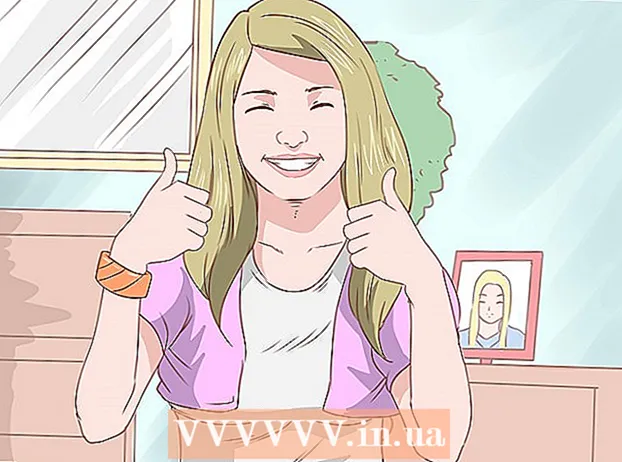Автор:
Mark Sanchez
Жаратылган Күнү:
4 Январь 2021
Жаңыртуу Күнү:
29 Июнь 2024

Мазмун
- Кадамдар
- 3 методу 1: Cydia аркылуу Cydia колдонмосун алып салуу
- Метод 2 3: Cydia Ачык болбогондо Cydia Колдонмолорун алып салуу
- 3 -метод 3: Абактан качуу
- Кеңештер
Cydia менен көйгөйлөрдү жараткан же өтө көп орун ээлеп турган программаларды же кеңейтүүлөрдү орноттуңуз беле? Cydia аркылуу орнотулган тиркемелерди кадимки жол менен алып салуу мүмкүн эмес - басып жана кармап туруу менен. Тескерисинче, алар Cydia колдонмосун колдонуу менен алынып салынышы керек. Муну кантип жасоону билүү үчүн, Cydia ачылбаса дагы, төмөндөгү 1 -кадамды караңыз.
Кадамдар
3 методу 1: Cydia аркылуу Cydia колдонмосун алып салуу
 1 Ачуу Cydia. Cydia колдонмолорун кадимки жол менен алып салуу мүмкүн эмес - колдонмо дүкөнүн колдонуу. Cydia аркылуу орнотулган колдонмолорду алып салуунун эң ылдам жолу - Cydia пакет менеджеринин жардамы менен аларды алып салуу. Бул үчүн Cydia тиркемесин үй экранынан ачуу керек.
1 Ачуу Cydia. Cydia колдонмолорун кадимки жол менен алып салуу мүмкүн эмес - колдонмо дүкөнүн колдонуу. Cydia аркылуу орнотулган колдонмолорду алып салуунун эң ылдам жолу - Cydia пакет менеджеринин жардамы менен аларды алып салуу. Бул үчүн Cydia тиркемесин үй экранынан ачуу керек. - Cydia ачылбаса кийинки бөлүмдү караңыз.
 2 "Башкаруу" баскычын чыкылдатыңыз. Төмөнкү куралдар тилкесинде жайгашкан. "Башкаруу" баскычын чыкылдатуу менен сиз үч варианты бар менюну ачасыз: Пакеттер, Булактар жана Сактоо.
2 "Башкаруу" баскычын чыкылдатыңыз. Төмөнкү куралдар тилкесинде жайгашкан. "Башкаруу" баскычын чыкылдатуу менен сиз үч варианты бар менюну ачасыз: Пакеттер, Булактар жана Сактоо.  3 "Пакеттерди" чыкылдатыңыз. Бул Cydia Package Managerди ачат, анда сиз iPhone же iPad'иңизге программаларды же "пакеттерди" кошуп же алып салсаңыз болот.
3 "Пакеттерди" чыкылдатыңыз. Бул Cydia Package Managerди ачат, анда сиз iPhone же iPad'иңизге программаларды же "пакеттерди" кошуп же алып салсаңыз болот.  4 Сиз чыгаргыңыз келген колдонмону табыңыз. Сиз алфавиттик тартипте орнотулган Cydia пакеттеринин тизмесин көрөсүз. Тизмеден жылдырып, сиз алып салгыңыз келген программаны тапмайынча, аны басып, чоо -жайын ачыңыз.
4 Сиз чыгаргыңыз келген колдонмону табыңыз. Сиз алфавиттик тартипте орнотулган Cydia пакеттеринин тизмесин көрөсүз. Тизмеден жылдырып, сиз алып салгыңыз келген программаны тапмайынча, аны басып, чоо -жайын ачыңыз.  5 "Өзгөртүү" баскычын чыкылдатыңыз. Бул кичинекей менюну ачат, ал пакетти кайра орнотууга же алып салууга мүмкүндүк берет.
5 "Өзгөртүү" баскычын чыкылдатыңыз. Бул кичинекей менюну ачат, ал пакетти кайра орнотууга же алып салууга мүмкүндүк берет.  6 "Алып салуу" баскычын чыкылдатыңыз. Ырастоо терезеси пайда болот. Топтомду алып салуу үчүн жогорку оң бурчтагы "Ырастоо" баскычын чыкылдатыңыз. Эгерде сиз бир эле убакта бир нече программаны алып салгыңыз келсе, "Кезекке турууну улантуу" баскычын чыкылдатыңыз жана алып салуу үчүн башка пакеттерди кошуңуз. Жок кылуу тизмесин тандап бүткөндөн кийин, аларды ырастоо үчүн "Ырастоо" баскычын басыңыз.
6 "Алып салуу" баскычын чыкылдатыңыз. Ырастоо терезеси пайда болот. Топтомду алып салуу үчүн жогорку оң бурчтагы "Ырастоо" баскычын чыкылдатыңыз. Эгерде сиз бир эле убакта бир нече программаны алып салгыңыз келсе, "Кезекке турууну улантуу" баскычын чыкылдатыңыз жана алып салуу үчүн башка пакеттерди кошуңуз. Жок кылуу тизмесин тандап бүткөндөн кийин, аларды ырастоо үчүн "Ырастоо" баскычын басыңыз.
Метод 2 3: Cydia Ачык болбогондо Cydia Колдонмолорун алып салуу
 1 Коопсуз режимге кайра жүктөп көрүңүз. Jailbroken түзмөгүңүздү коопсуз режимде өчүрүп күйгүзүү менен, сиз орнотулган кеңейтүүлөрдү өчүрөсүз, бул Cydia'ны ачууга жана жогоруда көрсөтүлгөн ыкманы колдонуу менен пакеттерди алып салууга мүмкүндүк берет. Коопсуз режимге кирүү үчүн, төмөнкү кадамдарды аткарыңыз:
1 Коопсуз режимге кайра жүктөп көрүңүз. Jailbroken түзмөгүңүздү коопсуз режимде өчүрүп күйгүзүү менен, сиз орнотулган кеңейтүүлөрдү өчүрөсүз, бул Cydia'ны ачууга жана жогоруда көрсөтүлгөн ыкманы колдонуу менен пакеттерди алып салууга мүмкүндүк берет. Коопсуз режимге кирүү үчүн, төмөнкү кадамдарды аткарыңыз: - Түзмөгүңүздү ажыратыңыз.
- Үнүн жогорулатуу баскычын кармап туруп кайра күйгүзүңүз.
- Кулпу пайда болгонго чейин үнүн жогорулатуу баскычын кармап турууну улантыңыз. Эми түзмөгүңүз коопсуз режимге жүктөлдү жана орнотулган кеңейтүүлөр өчүрүлөт.
- Каалаган программаларды алып салыңыз. Каалаган пакеттерди алып салуу үчүн мурунку ыкманын кадамдарын аткарыңыз.
 2 Түзмөгүңүз бул ыкманы колдоорун текшериңиз. Эгерде Cydia дагы эле ачылбаса, ал тургай Коопсуз режимде, сиз тармакка башка компьютерден SSH түзмөгүңүзгө кирип, пакеттерди алып салышыңыз керек болот. Бул үчүн, түзмөгүңүзгө OpenSSH орнотулушу керек.
2 Түзмөгүңүз бул ыкманы колдоорун текшериңиз. Эгерде Cydia дагы эле ачылбаса, ал тургай Коопсуз режимде, сиз тармакка башка компьютерден SSH түзмөгүңүзгө кирип, пакеттерди алып салышыңыз керек болот. Бул үчүн, түзмөгүңүзгө OpenSSH орнотулушу керек. - OpenSSH Cydia аркылуу орнотулушу мүмкүн. Бул ыкма Cydia ачылбай калганга чейин OpenSSHти орноткондор үчүн гана иштейт.
 3 Түзмөгүңүздүн IP дарегин аныктаңыз. Түзмөгүңүздөгү компьютерден ага туташуу үчүн түзмөгүңүздүн IP дарегин билишиңиз керек. IP дарегин Орнотуулар өтмөгүн ачуу жана Wi-Fi тандоо аркылуу аныктай аласыз. Тармактын атынын жанындагы жебени чыкылдатып, IP дарек жазуусун караңыз.
3 Түзмөгүңүздүн IP дарегин аныктаңыз. Түзмөгүңүздөгү компьютерден ага туташуу үчүн түзмөгүңүздүн IP дарегин билишиңиз керек. IP дарегин Орнотуулар өтмөгүн ачуу жана Wi-Fi тандоо аркылуу аныктай аласыз. Тармактын атынын жанындагы жебени чыкылдатып, IP дарек жазуусун караңыз. - Түзмөгүңүз менен компьютериңиз бир тармакта экенин текшериңиз.
 4 Пакеттин идентификаторун аныктаңыз. Телефонуңуздан алып салгыңыз келген пакеттин идентификаторун аныкташыңыз керек. Бул үчүн, Cydia пакетинин маалымат базасын интернеттен издеңиз. Сиз ModMyi.com сайтына кирип, менюдагы Cydia Apps опциясын чыкылдатып таба аласыз.
4 Пакеттин идентификаторун аныктаңыз. Телефонуңуздан алып салгыңыз келген пакеттин идентификаторун аныкташыңыз керек. Бул үчүн, Cydia пакетинин маалымат базасын интернеттен издеңиз. Сиз ModMyi.com сайтына кирип, менюдагы Cydia Apps опциясын чыкылдатып таба аласыз. - Каалаган пакетти издөө үчүн издөө колдонуңуз.
- Чоо -жайын ачуу үчүн издөө жыйынтыгынан программаны тандаңыз.
- Пакеттин чоо -жайын билүү үчүн "Идентификатор" жазуусун караңыз. Көчүрүңүз.
- Бул кадамдарды алып салгыңыз келген ар бир пакет үчүн кайталаңыз.
 5 SSH аркылуу түзмөгүңүзгө туташыңыз. Эми сизде пакеттин идентификатору болгондон кийин, SSH протоколун колдонуу менен түзмөгүңүзгө туташууңуз керек. Бул көпчүлүк операциялык тутумдарга курулган, андыктан кошумча инструменттерди орнотуунун кажети жок. Компьютериңиз менен түзмөгүңүз бир тармакта экенин текшериңиз.
5 SSH аркылуу түзмөгүңүзгө туташыңыз. Эми сизде пакеттин идентификатору болгондон кийин, SSH протоколун колдонуу менен түзмөгүңүзгө туташууңуз керек. Бул көпчүлүк операциялык тутумдарга курулган, андыктан кошумча инструменттерди орнотуунун кажети жок. Компьютериңиз менен түзмөгүңүз бир тармакта экенин текшериңиз. - Command Prompt же Терминалды ачыңыз.
- Ssh root @ IP дарегин жазыңыз жана Enter басыңыз. IP дарегин түзмөгүңүздүн IP дареги менен алмаштырыңыз.
- Эгер суралса, сырсөзүңүздү киргизиңиз. Демейки боюнча, OpenSSH сырсөзү "альп" болуп саналат.
 6 Топтомду алып салуу үчүн буйруктарды киргизиңиз. Эми сиз түзмөгүңүзгө туташкандан кийин, сиз каалаган пакеттерди кол менен алып салсаңыз болот. Бул үчүн төмөнкү командаларды киргизиңиз:
6 Топтомду алып салуу үчүн буйруктарды киргизиңиз. Эми сиз түзмөгүңүзгө туташкандан кийин, сиз каалаган пакеттерди кол менен алып салсаңыз болот. Бул үчүн төмөнкү командаларды киргизиңиз: - apt -get update - Ошентип, сиз эч нерсени алып салуудан мурун пакет менеджери жаңыртылгандыгын текшерип турасыз.
- apt -get --purge аныктагычты алып салуу -Идентификаторду Cydia маалымат базасынан көчүргөн ID менен алмаштырыңыз.
- respring - Бул сиздин iPhone'дун интерфейсин өчүрүп, өчүрүү процессин аягына чыгарат.
3 -метод 3: Абактан качуу
 1 Аспабыңызды компьютериңизге туташтырыңыз. Эгерде сиз джейлбрейктан кутулууну жана iPhoneңузду кайра калыбына келтирүүнү кааласаңыз, анда муну абдан тез жасай аласыз. Бул Cydia орнотулган бардык пакеттерди жана кеңейтүүлөрдү жок кылат. Сиз телефонуңуздагы башка маалыматтарды жоготпойсуз.
1 Аспабыңызды компьютериңизге туташтырыңыз. Эгерде сиз джейлбрейктан кутулууну жана iPhoneңузду кайра калыбына келтирүүнү кааласаңыз, анда муну абдан тез жасай аласыз. Бул Cydia орнотулган бардык пакеттерди жана кеңейтүүлөрдү жок кылат. Сиз телефонуңуздагы башка маалыматтарды жоготпойсуз.  2 ITunesту ачыңыз, түзмөктөр менюсунан jailbroken түзмөгүңүздү тандаңыз. Сиз түзмөгүңүз үчүн Жалпы өтмөктү көрөсүз.
2 ITunesту ачыңыз, түзмөктөр менюсунан jailbroken түзмөгүңүздү тандаңыз. Сиз түзмөгүңүз үчүн Жалпы өтмөктү көрөсүз.  3 Калыбына келтирүү процессин баштаңыз. Баштоо үчүн, Калыбына келтирүү баскычын чыкылдатыңыз. IPhone'уңузду калыбына келтирүү менен, iPhone'уңуз кадимкидей иштей баштайт.
3 Калыбына келтирүү процессин баштаңыз. Баштоо үчүн, Калыбына келтирүү баскычын чыкылдатыңыз. IPhone'уңузду калыбына келтирүү менен, iPhone'уңуз кадимкидей иштей баштайт.  4 Түзмөгүңүздүн камдык көчүрмөсүн сактаңыз. Калыбына келтирүү баскычын чыкылдаткандан кийин, сизден түзмөгүңүздүн камдык көчүрмөсү талап кылынат. "Ооба" тандап, компьютериңизге көчүрүү. Бул бир нече мүнөткө созулушу мүмкүн, бирок ошол эле учурда бул сиздин маалыматыңыздын жана орнотууларыңыздын коопсуздугу үчүн маанилүү процесс болот.
4 Түзмөгүңүздүн камдык көчүрмөсүн сактаңыз. Калыбына келтирүү баскычын чыкылдаткандан кийин, сизден түзмөгүңүздүн камдык көчүрмөсү талап кылынат. "Ооба" тандап, компьютериңизге көчүрүү. Бул бир нече мүнөткө созулушу мүмкүн, бирок ошол эле учурда бул сиздин маалыматыңыздын жана орнотууларыңыздын коопсуздугу үчүн маанилүү процесс болот.  5 Калыбына келтирүү аяктаганга чейин күтө туруңуз. Калыбына келтирүү процесси бир аз убакытты алышы мүмкүн. Ал аяктагандан кийин, сизден көчүрмөдөн калыбына келүүнү суранат. "Ооба" тандап, жаңы эле түзүлгөн көчүрмөнү тандаңыз. Колдонмолоруңуз, жөндөөлөрүңүз жана дайындарыңыз түзмөгүңүзгө калыбына келтирилет жана сиздин джейлбрейк жок кылынат.
5 Калыбына келтирүү аяктаганга чейин күтө туруңуз. Калыбына келтирүү процесси бир аз убакытты алышы мүмкүн. Ал аяктагандан кийин, сизден көчүрмөдөн калыбына келүүнү суранат. "Ооба" тандап, жаңы эле түзүлгөн көчүрмөнү тандаңыз. Колдонмолоруңуз, жөндөөлөрүңүз жана дайындарыңыз түзмөгүңүзгө калыбына келтирилет жана сиздин джейлбрейк жок кылынат.
Кеңештер
- CyDelete - Cydiaдан колдонмо, Cydia менен орнотулган колдонмолорду салттуу түрдө жок кылууга мүмкүндүк берет. Бул колдонмо менен сиз колдонмолорду басып туруп, анан "X" бассаңыз болот. CyDelete Cydia аркылуу орнотулушу мүмкүн.